Le clavier que vous vous servez pour taper un sms ne fait pas de bruit lorsque vous appuyez sur les touches. Vous aimeriez activer le son du clavier de votre Samsung Galaxy A5. Alors par quel moyen mettre le son sur un clavier d’un appareil android? Dans cet article nous verrons par quel moyen activer le son d’un clavier Android en second lieu d’un clavier Gboard. A l’opposé, vous souhaitez retirer le son des touches tout simplement car ça vous énerve. Nous allons voir par quel moyen enlever le son du clavier de votre Samsung Galaxy A5.
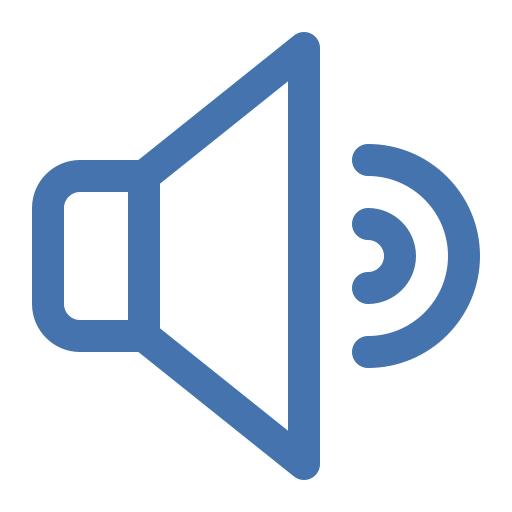
Quelle est la méthode pour activer le son du clavier sur Samsung Galaxy A5?
Pour être en mesure de rajouter le son des touches sur android, c’est assez facile. Vous devez vous rendre dans les réglages du clavier de votre Samsung Galaxy A5. Selon le clavier que vous aurez, celui du contructeur de votre Samsung Galaxy A5 mais également Gboard , la démarche pour pouvoir activer le son des touches ne sera pas similaire.
Par quel moyen rajouter le son du clavier android sur Samsung Galaxy A5?
Pour pouvoir entendre un son lorsque vous tapez sur le clavier, c’est assez facile sur Android. En effet, il faudra seulement suivre ces indications:
- Rendez-vous dans le menu des réglages de votre Samsung Galaxy A5
- Cliquez sur Sons et Vibrations ou Sons et Notifications
- Puis Cliquez sur Sons système et vibration mais également Autres sons
- Après cela cocher le Son du clavier ou Son des touches
Quelle est la technique pour remettre le son du clavier Gboard?
Le clavier Gboard de Google vous permet de directement depuis le clavier, d’accéder aux configurations du clavier. Pour pouvoir activer le son du clavier, consultez ces indications:
- Allez dans l’appli Message de votre Samsung Galaxy A5
- Après cela sélectionnez les paramètres du clavier de Gboard, symbolisé par une roue dentée
- Ensuite sélectionnez Préférences
- Descendez vers le bas
- Activer l’option Son à chaque touche
- Il est possible de même régler le volume de la tonalité des touches
Par quel moyen retirer le son des touches du clavier sur Samsung Galaxy A5?
Au final vous ne voulez plus entendre un son à chaque fois que vous touchez une lettre du clavier. Pour enlever le son du clavier, c’est très facile.
Enlever le son du clavier Android
- Rendez-vous dans le menu des réglages de votre Samsung Galaxy A5
- Cliquez sur Sons et Vibrations mais également Sons et Notifications
- Après cela Cliquez sur Sons système et vibration mais également Autres sons
- Après cela retirer l’option Son du clavier mais également Son des touches
Désinstaller le son du clavier Gboard
Pour pouvoir enlever le son des touches du clavier Gboard, c’est très facile:
- Allez dans l’application Message de votre Samsung Galaxy A5
- Après cela cliquez sur le menu des réglages du clavier de Gboard, représenté par une roue crantée
- En second lieu sélectionnez Préférences
- Descendez vers le bas
- Enlever l’option Son à chaque touche
De même si vous voulez retirer les vibrations des touches du clavier lorsque vous écrivez un message sur votre Samsung Galaxy A5. Vous allez pouvoir parcourir notre article.
Enlever les autres sons système de votre Samsung Galaxy A5
Pour enlever les sons système de votre téléphone, lorsque vous ouvrez un menu ou lorsque vous recevez une notification, c’est assez simple. Vous allez devoir vous rendre dans les mêmes configurations que pour pouvoir régler le son du clavier:
- Rendez-vous dans les configurations de votre Samsung Galaxy A5
- Cliquez sur Sons et Vibrations mais également Sons et Notifications
- Après cela Cliquez sur Sons système et vibration ou Autres sons
- De là vous pourrez activer ou désactiver les sons système notamment:
- le son de chargement
- le son de verrouillage de votre écran
- le son du pavé de numérotation
- le son tactile
Si vous voulez d’autres infos sur votre Samsung Galaxy A5, nous vous invitons à aller lire les autres pages de la catégorie : Samsung Galaxy A5.







